Qué son las funciones experimentales de Chrome y cuáles usar

Los navegadores de Internet evolucionan de manera constante para adaptarse a las exigencias de los internautas, y para diferenciarse de la competencia.
Continuamente están probando nuevas ideas y funciones. Pero en muchos casos se trata de experimentos que son demasiado radicales, o que no funcionan como parecía en el papel, y se terminan descartando. Otras de esas funciones experimentales, tras una fase de pruebas, se añaden a la versión final y se vuelven oficiales.
Acceder a las funciones experimentales de Chrome es muy sencillo. Tan sólo tienes que poner en marcha el navegador y escribir esto en lugar de la dirección URL de una web: chrome://flags/
Se abrirá una ventana de configuración especial con la lista de funciones experimentales de Chrome que hay ahora mismo en fase de pruebas:
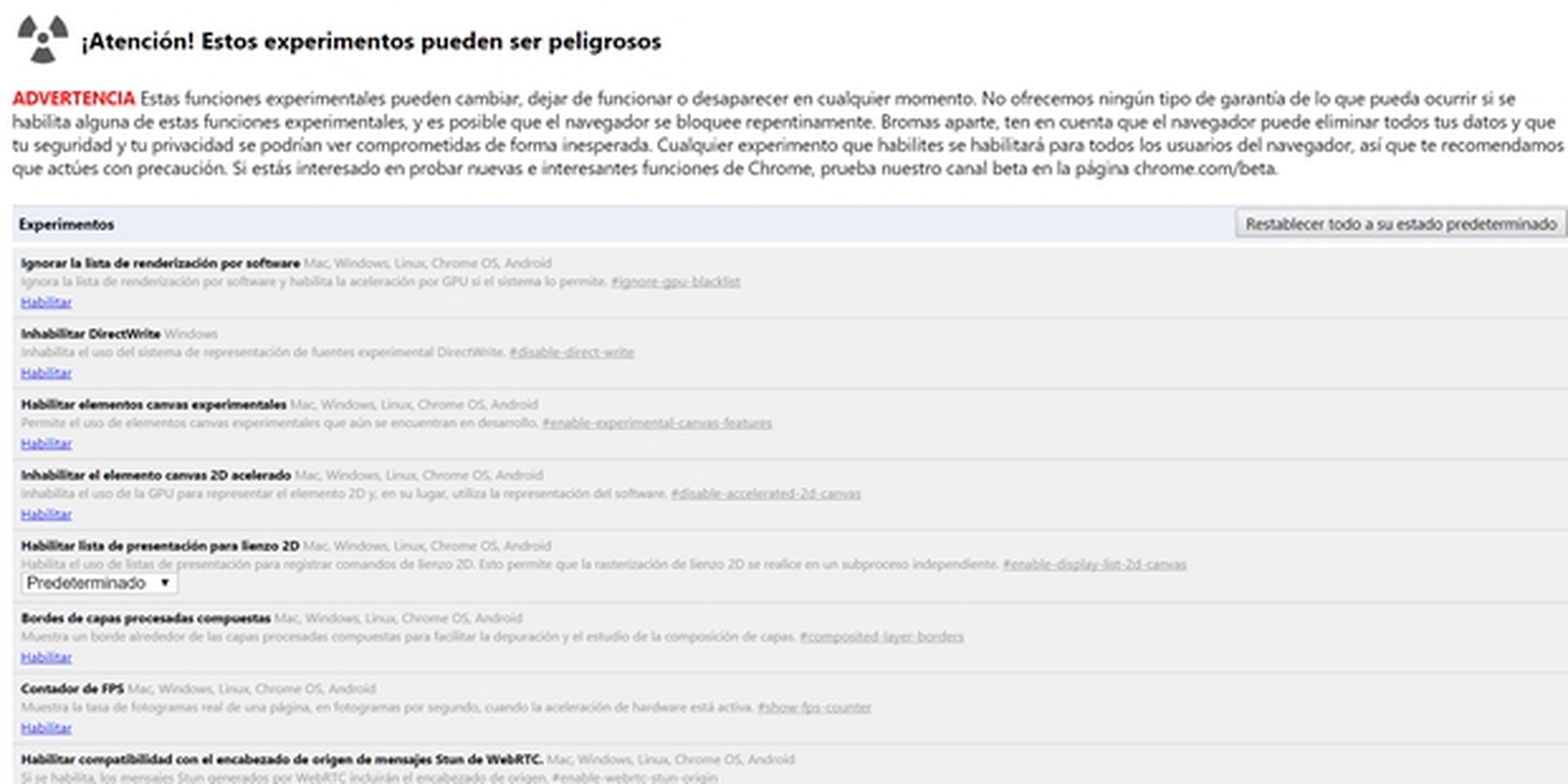
Nada te impide usar estas funciones experimentales, pero ten en cuenta que algunas pueden borrar tu configuración o lista de favoritos, o hacer que el navegador se bloquee. Por tanto todo lo que hagas es bajo tu propia responsabilidad. Aunque nada te impide cotillear sin tocar demasiado...
Esta es la advertencia de Chrome:
"ADVERTENCIA Estas funciones experimentales pueden cambiar, dejar de funcionar o desaparecer en cualquier momento. No ofrecemos ningún tipo de garantía de lo que pueda ocurrir si se habilita alguna de estas funciones experimentales, y es posible que el navegador se bloquee repentinamente. Bromas aparte, ten en cuenta que el navegador puede eliminar todos tus datos y que tu seguridad y tu privacidad se podrían ver comprometidas de forma inesperada. Cualquier experimento que habilites se habilitará para todos los usuarios del navegador, así que te recomendamos que actúes con precaución"
Si haces copias de seguridad de tus datos tal como vamos a explicarte, no deberías tener problemas. Por eso hemos recopilado en este artículo las funciones experimentales de Chrome más interesantes.
Antes de empezar
La mayoría de estos experimentos son inofensivos, aunque otros pueden borrar la configuración o la lista de favoritos, o bloquear el navegador. Por tanto, conviene hacer una copia de seguridad de todos estos datos.
Accede al menú de Chrome y entra en Configuración. Pulsa el botón Iniciar sesión en Chrome e introduce una cuenta de Google:
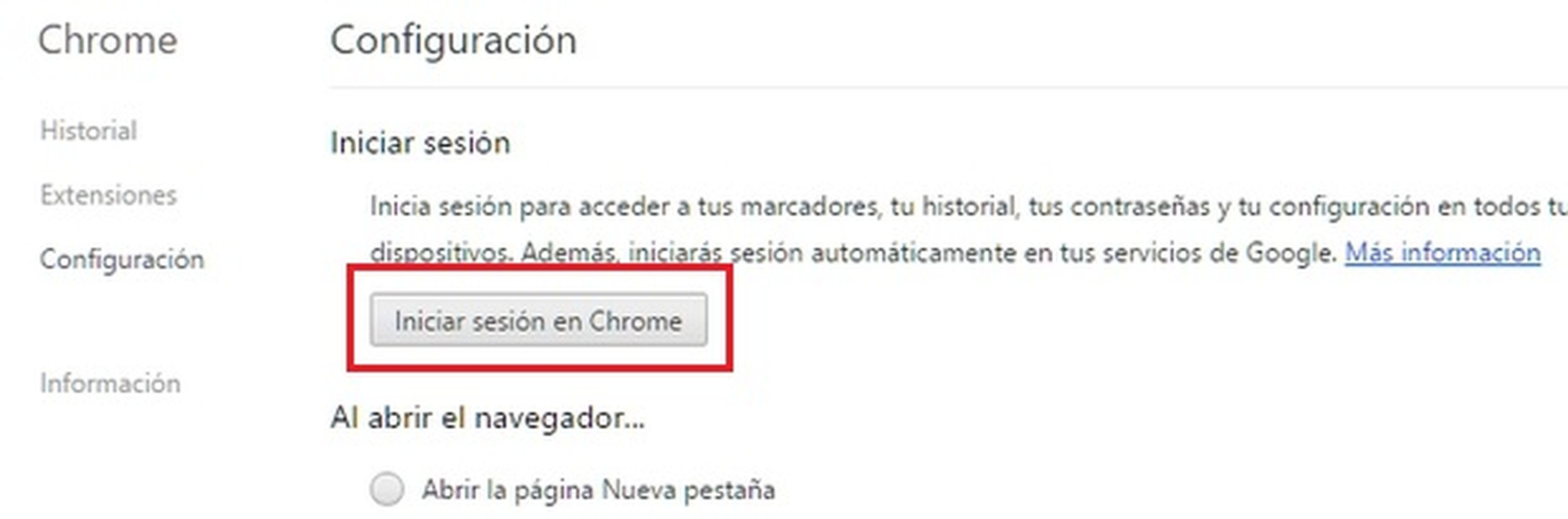
Tus datos de navegación (por ejemplo, tus marcadores, tu historial, tus contraseñas u otras preferencias) se guardarán y sincronizarán en la nube, en un espacio de almacenamiento asociado a tu cuenta de Google. Cuando quieras recuperarlos sólo tienes que iniciar sesión en cualquier navegador Chrome, con esa misma cuenta.
Experimenta... con cabeza
Antes de probar las funciones exprimentales de Chrome, asegúrate de que entiendes lo que hacen. Si no es así, no las actives.
Si por alguna razón el navegador se bloquea, un simple reinicio debería arreglarlo. Si algo se estropea vuelve a entrar en chrome://flags/ y usa el bótón Restablecer todo a su estado predeterminado:
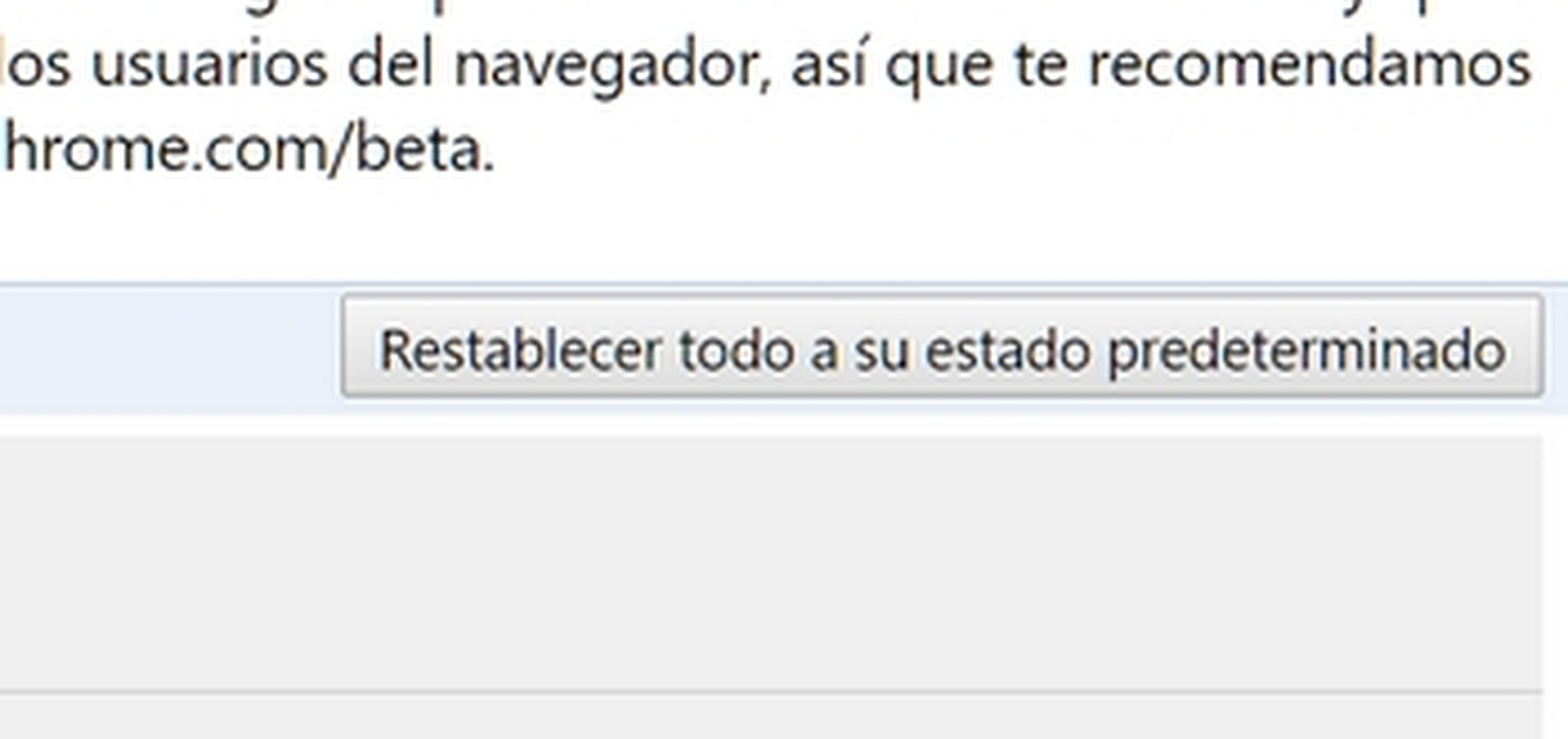
Todo volverá a la normalidad.
Pulsa el botón Siguiente para descubrir las funciones experimentales de Chrome más útiles.
Mejoras en el rendimiento
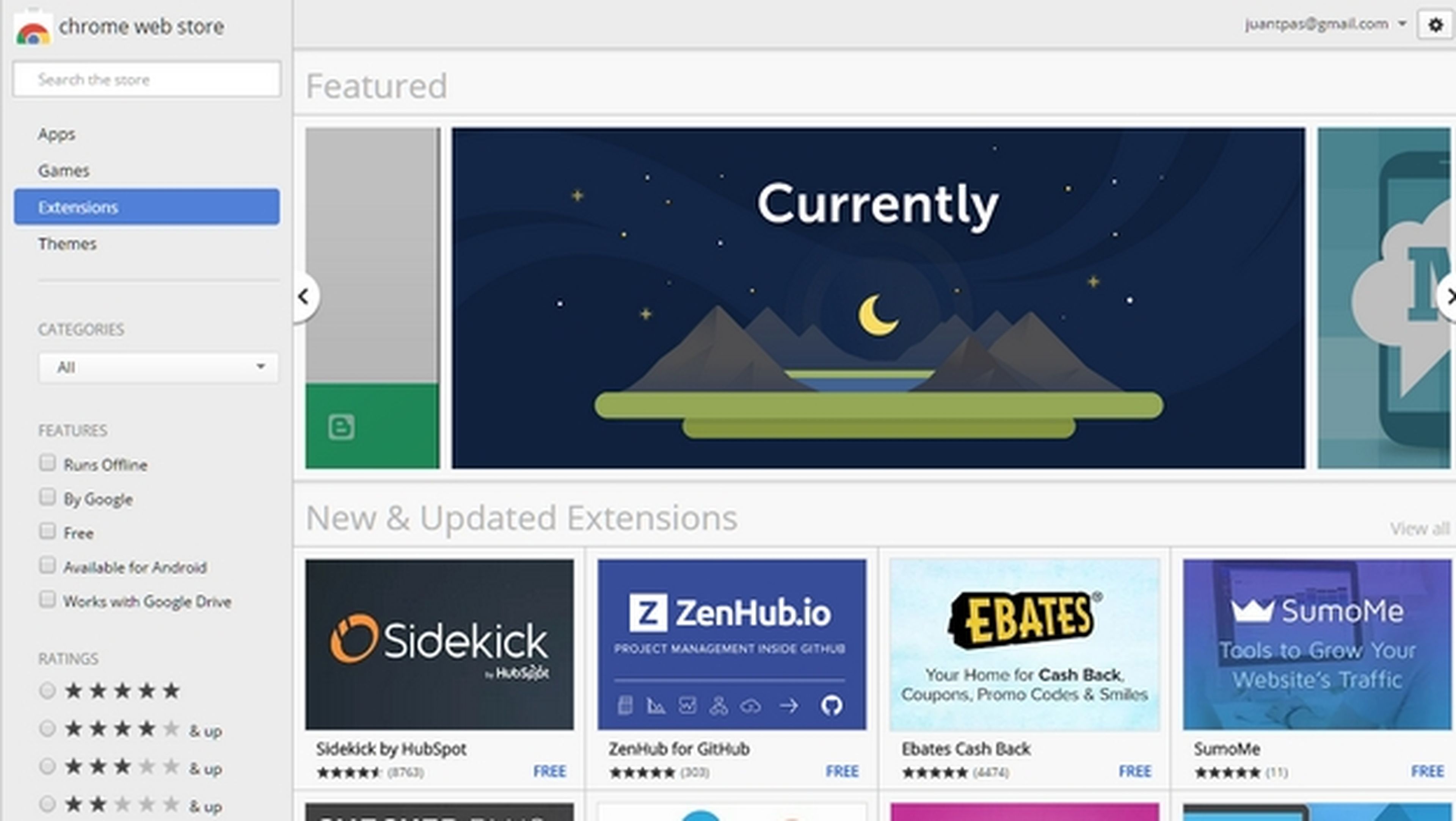
El mayor interés de las funciones experimentales de Chrome, si no eres desarrollador, reside en la mejora de rendimiento que se puede alcanzar activando ciertas características ocultas.
Vamos a echar un vistazo a algunas de las más interesantes.
Recuerda, actívalas sólo si entiendes lo que hacen.
Habilitar el cierre rápido de ventanas y pestañas
Con esta función experimental se cerrarán más rápido las ventanas y pestañas cuando des la orden, al no tener que recurrir al bucle de cierre de la interfaz del navegador.
Habilitar el descarte de pestañas
Si la memoria RAM se llena porque tienes muchas pestañas abiertas las más antiguas se cerrarán, aunque no desaparecerán y podrán volverse a cargar si las necesitas.
Guardar contraseñas automáticamente
Siempre guarda las contraseñas que introduzcas, sin preguntar.
Desplazamiento suave
Activa una nueva forma más suave de desplazar la web hacia arriba o hacia abajo, cuando no cabe en pantalla (scroll).
Habilitar predicción de desplazamiento
Chrome se atribuye dotes de adivinación y predice el lugar en donde pondrás el dedo o el ratón, mostrando el marco antes de que lo toques.
Habilitar la reanudación de descargas
Las descargas interrumpidas se pueden continuar en el lugar en donde lo habías dejado, en vez de empezar otra vez desde el principio.
Habilitar modo de volver a cargar páginas automáticamente sin conexión
Si te quedas sin conexión y tienes páginas sin abrir, cuando te conectas las webs se cargarán automáticamente.
Habilitar autocompletado con un clic
Autocompletas un formulario con un clic, en un lugar de con un doble clic.
Habilitar el Servicio de interacción con sitios
Activa de forma permanente una función que estudia las páginas web por adelantado, para asignar recursos en función de lo que la web necesite, incluso antes de que la explores.
Renderizado de páginas web
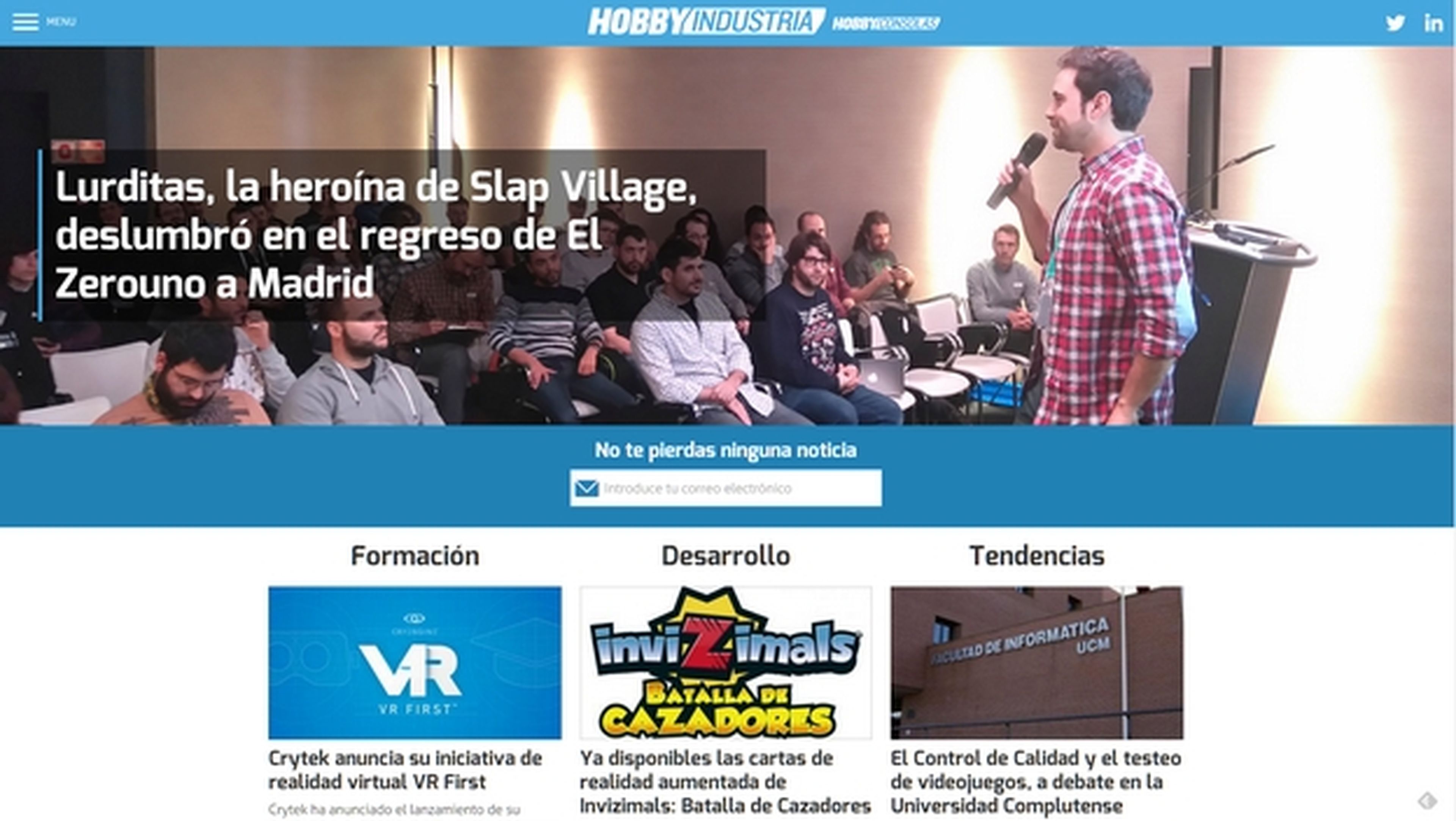
El motor del navegador se encarga de renderizar las páginas web, es decir, convertir el código HTML en los textos y las imágenes que vemos en pantalla cuando visitamos una web.
Las funciones experimentales de Chrome te permite alterar la forma en que el navegador renderiza las páginas.
Habilitar elementos canvas experimentales
Los elementos canvas se usan para dibujar gráficos y formas en 2D. Activa esta función para acelerar el dibujado de páginas, pero es posible que las imágenes de algunas de ellas no se muestren correctamente.
Guardar página como MHTML
Puedes guardar la página web completa como un único fichero que contiene el código HTML y todos los recursos adicionales que la web utiliza.
Inhabilitar las últimas funciones estables de JavaScript
Si visitas páginas web antiguas con frecuencia, es posible que algunas no acepten las nuevas funciones Javascript (uno de los lenguajes que se usan para crear páginas web), y no se vean correctamente. Si es el caso, usa esta función experimental para desactivar las nuevas funciones Javascript.
Habilitar JavaScript experimental
Activa las funciones beta de Javascript, que aún no se han aprobado en la versión final del lenguaje.
Calidad al aumentar el tamaño de captura de pestañas
Permite aumentar la calidad de la imagen que se muestra cuando amplías una foto, a costa de consumir más recursos del procesador.
Calidad al reducir el tamaño de captura de pestañas
Aumenta la calidad de imagen al reducir el tamaño de una foto en una web.
En este vídeo también puedes visualizar algunos trucos muy útiles de Google Chrome:
Funciones extra

Las funciones experimentales de Chrome esconden una serie de características que aún no están disponibles en la versión actual del navegador.
Algunas se estrenarán en el futuro. Otras nunca verán la luz y se descartarán para siempre.
Puedes probarlas ahora y comprobar si te resultan útiles.
Habilitar generación de contraseñas
Genera contraseñas aleatorias de forma automática cuando detecta que estás introduciendo datos en una web de creación de cuentas.
Mostrar predicciones del autocompletar
Cuando tienes que rellenar un formulario, se muestran predicciones de contenido en los campos, si antes has rellenado formularios similares. En algunas versiones de Chrome como la de PC esta función ya es oficial, pero si la activas aquí funcionará en todas, incluidas las versiones Android, Linux y ChromeOS.
Habilitar corrección ortográfica automática
Si activas esta opción, cuando escribas un texto en una página web (por ejemplo un mensaje al soporte técnico de una tienda, o una opinión en un foro), el corrector ortográfico corregirá automáticamente cualquier fallo, en vez de sugerírtelo, como ocurría hasta ahora. No te olvides de echar un vistazo al texto final antes de enviarlo, por si el corrector se ha pasado de listo...
Habilitar el corrector ortográfico multilingüe
Con este experimiento puedes usar el corrector automático en varios idiomas al mismo tiempo. Muy útil si acostumbras a escribir en foros o redes sociales en distintos idiomas.
Habilitar marcadores mejorados
Permite gestionar marcadores de forma más fluida cuando no estás conectado a Internet.
Habilitar paneles
Por defecto, los paneles con información se abren por defecto como un pop-up, en una ventana que se superpone a la actual. Con esta función experimental se abrirán fuera del marco del navegador, no molestando a la vista.
Cliente Nativo
Si instalas apps del navegador desde un lugar diferente a la Chrome Web Store, activa esta opción para utilizar Chrome como el cliente nativo, y así poder usar la aplicación sin problemas.
API de extensiones experimentales
Extensiones en la URL chrome://
Si quieres usar extensiones que aún no están disponibles, habilita estas dos opciones. Se activará la API experimental y podrás probar nuevas extensiones desde la dirección URL chrome://
Mejoras en la interfaz
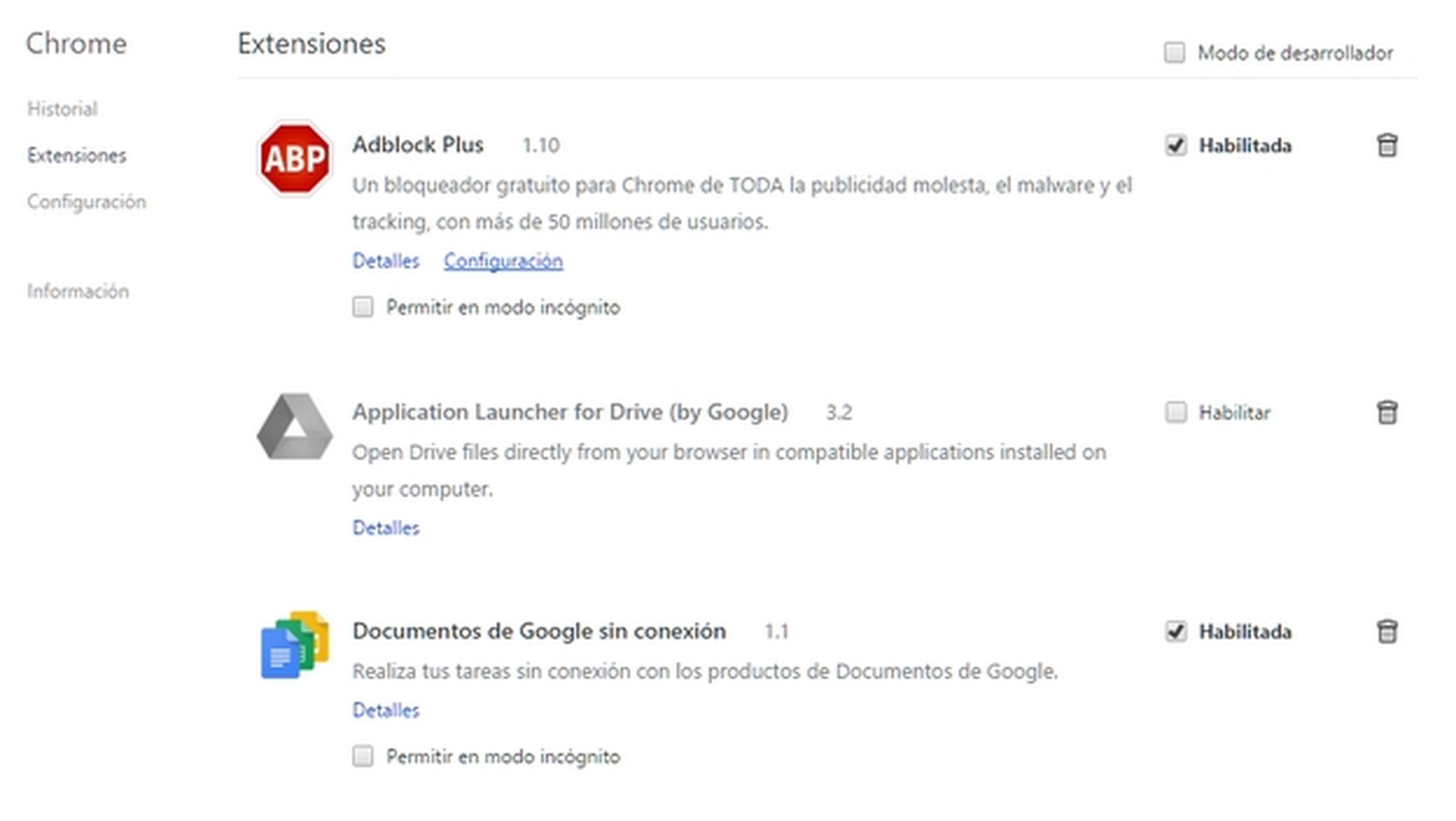
¿Sabías que puedes añadir la interfaz Material Design, exclusiva de las últimas versiones de Android, al navegador de PC?
¿O que puedes utilizar iconos más grandes en las pestañas?
Prueba estas funciones experimentales de Chrome... con cuidado...
Habilitar interfaz de usuario de Material para PDF
Pueba una nueva interfaz que usará el lector de PDFs del navegador.
Material Design en la interfaz gráfica del navegador
¿Quieres que tu versión de Chrome para PC se vea igual que la versión Android, usando Material Design? Con esta función experimental, ya es posible...
Habilitar iconos grandes en la página Nueva pestaña
Cuando abres una nueva pestaña, los iconos por defecto son de mayor tamaño.
Enable Show Saved Copy Button
Si intentas abrir una web sin conexión, Chrome te ofrecerá un botón para cargar una copia de la web que exista en la memoria caché del navegador (por tanto, debes haberla visitado antes).
Habilitar el menú de aplicaciones experimental
Echa un vistazo al nuevo menú de aplicaciones que se estrenará en futuras versiones de Chrome.
Habilitar nuevo diseño de barra de herramientas de extensiones
Con esta función experimental de Chrome pruebas antes que nadie la nueva barra que muestra las extensiones que tienes instaladas.
Habilitar control de interfaz de usuario para silenciar el audio de las pestañas
Se añaden nuevos controles que permiten apagar el audio de las pestañas que emiten música o sonidos.
Funciones de hardware

En teoría, renderizar una página web (convertir el código al formato visual que aparece en el navegador) no requiere demasiada potencia de proceso, pero la realidad es que las páginas webs cada vez muestran contenido más exigente, e incluso son capaces de ejecutar complejos programas y juegos en 3D.
Los navegadores más modernos aprovechan el hardware al máximo, así que es lógico que algunas funciones experimentales de Chrome se centren en sacar el máximo partido al procesador o la tarjeta gráfica.
Ignorar la lista de renderización por software
Si tienes un PC con un procesador limitado pero una tarjeta gráfica decente quizá te interese activar esta opción. Ignora cualquier aviso de renderizar las páginas usando la CPU, y habilita la aceleración 3D por hardware usando la tarjeta gráfica. En teoría esto mejorará el rendimiento en webs que muestren animaciones, vídeos y gráficos en 3D, pero algunas páginas antiguas que no acepten la aceleración por hardware, podrían bloquearse.
Habilitar la rasterización de GPU
Rasterizar es convertir un gráfico vectorial en una imagen sólida formada por píxeles, para mostrarse en pantalla. Con esta opción utilizas la tarjeta gráfica (GPU) en lugar del procesador (CPU) para rasterizar. Puede ser interesante si tu GPU es más potente que tu CPU.
Inhabilitar el elemento canvas 2D acelerado
Dejas de usar la GPU (la tarjeta gráfica) para generar los gráficos 2D, y en su lugar utilizas el procesador. Úsalo si por alguna razón tienes problemas para cargar webs con muchas imágenes 2D, o notas una pérdida de rendimiento.
Contador de FPS
Muestra el número de cuadros por segundo (FPS) cuando la aceleración por hardware está activa. Ocurrirá cuando veas vídeos o ejecutes programas o gráficos 3D dentro de una página web. Los FPS te indican el rendimiento, como mayor sean (hasta alcanzar el valor de refresco de la pantalla) mejor rendimiento te ofrece tu PC a la hora de mostrar páginas web exigentes.
Cambios en la privacidad

Esta sección es muy delicada porque si activas algo que no debes las opciones de privacidad podrían quedar inactivas.
O enviarás más datos de los recomendables a la nube de Google...
Asegúrate de que sabes lo que haces antes de probarlas.
Inhabilitar API de fuente de medios
Activa esta opción para evitar que Javascript descargue y muestre información de medios dentro de un vídeo (privacidad, enlaces relacionados, enlaces a web, etc.). Reducirás las formas de ser rastreado y los vídeos contendrán menos publicidad e información que entorpece la visualización.
Habilitar nuevo sistema de administración de perfil
Puedes echar un vistazo al nuevo sistema de administración de perfiles, que entre otras novedades incluye el bloqueo de perfil y una nueva interfaz de usuario para crear avatares.
Habilitar icono y nombre de perfil de Google
Utiliza información almacenada en tu cuenta de Google para elegir el nombre de perfil y el icono en el menú de avatar.
Permitir que se carguen certificados no válidos desde localhost
Se pueden aceptar certificados de cifrado incluso aunque estén caducados. Úsalo bajo tu propia responsabilidad.
Filtrado de SafeSites de cuentas infantiles
Activa o desactiva el filtrado de webs de adultos con las cuentas infantiles. Ten cuidado con esta opción porque si la desactivas no se censurarán las webs de adultos en las cuentas de los menores.
Habilitar medidores de Borrar datos de navegación
Mejora la privacidad al permitirte borrar los contadores de datos de navegación, que almacenan la cantidad de diferentes tipos de datos que has usado durante las visitas a páginas web.
Conoce cómo trabajamos en ComputerHoy.
Etiquetas: Chromebeta, Navegadores
